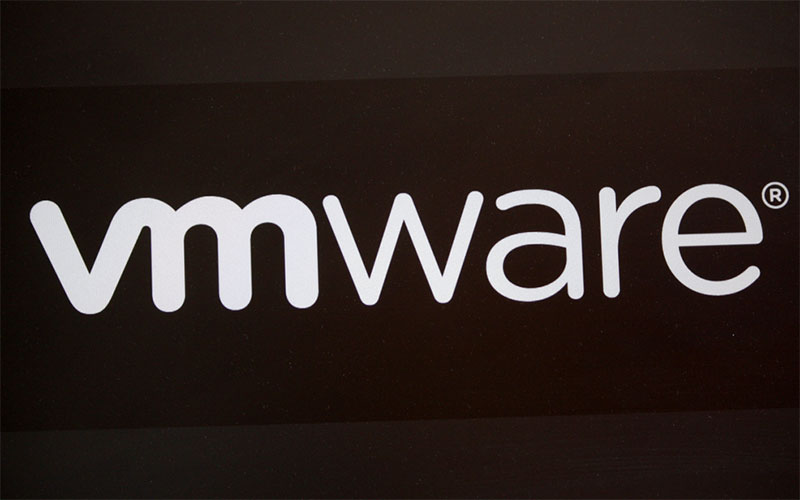OSやソフトウェアをエミュレートしたパソコンの中で実行出来る仮想マシンは法人用途だけでなく個人ユーザーでも古いゲームをプレイするために活用されている分野です。パソコンそのものを再現しているためOSのインストールからはじめる必要があり、導入には時間がかかってしまいます。
しかし今稼働しているパソコンを丸ごと仮想マシンに変換してくれるVMware vCenter Converterなら環境構築の手間を大幅に短縮できる上にいざという時のバックアップも兼ねることが出来てしまいます。そこで今回は実機のパソコン環境を丸ごと仮想マシン化できるVMware vCenter Converterについてご紹介します。
実機の環境を仮想マシン化することで生まれるメリット
データやソフトウェアも丸ごと仮想マシンとしてあらゆるパソコンで使えるようになれば、パソコン本体がハードウェアトラブルで使用出来なくなっても他のパソコンでいつも通りの作業が可能になります。
原因不明のトラブルで悩んでいる場合も仮想マシン化して症状が再現すれば原因がソフトウェアにあることが分かります。実際にソフトウェアメーカーでもユーザーサポートへ活用している分野の一つです。
問題が発生しているパソコンを仮想マシン化し、ソフトウェアメーカーで検証するという方法は従来のリモートアシスタントでは不可能だった作業を可能にしています。
VMware vCenter Converterは無償ツール
VMware社はVMware Workstation Playerなど仮想マシンソフトウェアを主力製品としているメーカーの一つです。非営利の個人使用なら無償で利用できる仮想マシンソフトウェアをリリースしており、VMware vCenter Converterも無料で利用できます。
VMware vCenter Converterの使用は誰にでも簡単に出来る
既存のパソコンへVMware vCenter Converterをインストールし、基本的にはOKボタンをクリックするだけで仮想マシン化が終わります。ソフトウェアは全て英語表記ですが各選択項目はデフォルトのままで問題ありません。
もちろんOSが正常に起動することが条件になるためバックアップ目的で使用するなら定期的に最新のバックアップを取得しておきましょう。仮想マシン化が終わるとパソコンのデータが丸ごと入ったストレージファイルと仮想マシンの構成ファイルが生成されており、他のパソコンへインストールしたVMware Workstation Playerでファイルを開けばすぐに利用できます。
なおハードウェアの変更が検知されるため、仮想マシンの初回起動時にはWindowsのライセンス認証が必要です。
Windows7のサポートが終了する前に仮想マシン化がおすすめ
Windows7はサポート期間が長く、その間にメーカーが消滅したソフトウェアや周辺機器が多くあります。特にライセンス認証を必要とするソフトウェアについてはメーカーがサポートしなくなると新たなパソコンへインストールし直すことも出来ず、使用を諦めざるをえない状況に追い込まれてしまいます。
仮想マシン化なら丸ごと新たなパソコンへ移行でき、ライセンス認証の問題も回避できます。しかし2020年1月がWindows7の製品サポート終了期限となっており、この期限を過ぎるとWindowsUpdateなど製品サポートが提供されなくなります。
予算の豊富な企業なら高額な延長サポート料金をMicrosoftへ支払うことでサポートを継続できますが個人ユーザーにとっては現実的とは言えません。
またライセンス認証はサポート終了後も行えますが、ライセンス認証トラブルに関するサポートは提供されません。このような背景から個人ユーザーがWindows7を仮想マシン化するなら2019年内までに終わらせて起きましょう。
まとめ
仮想マシンは古いソフトウェアや周辺機器を新しいパソコンで使い続ける唯一の方法です。すでにWindows7がインストールできるパソコンの流通が途絶える直前であり、Windows7環境でしか動作しないソフトウェアがある際は2019年以内に仮想マシン化することがおすすめです。